发布时间:2021-06-06 15: 19: 30
作为一款优秀的音乐增强软件,相信第一次使用Boom 3D的小伙伴们都有点手足无措。接下来呢,小编就通过一篇简短教程教给大家,如何根据自身需要,配置自己的Boom 3D,达到较好的视听效果。
先行声明,本教程是在Windows操作系统上,使用Boom 3D版本为大家进行演示讲解。
首先打开Boom 3D音效增强软件,首页如图1所示。红框中展示了Boom 3D的几个主要功能,分别是3D环绕功能,环境功能,音乐保真功能, 夜间模式和空间功能。
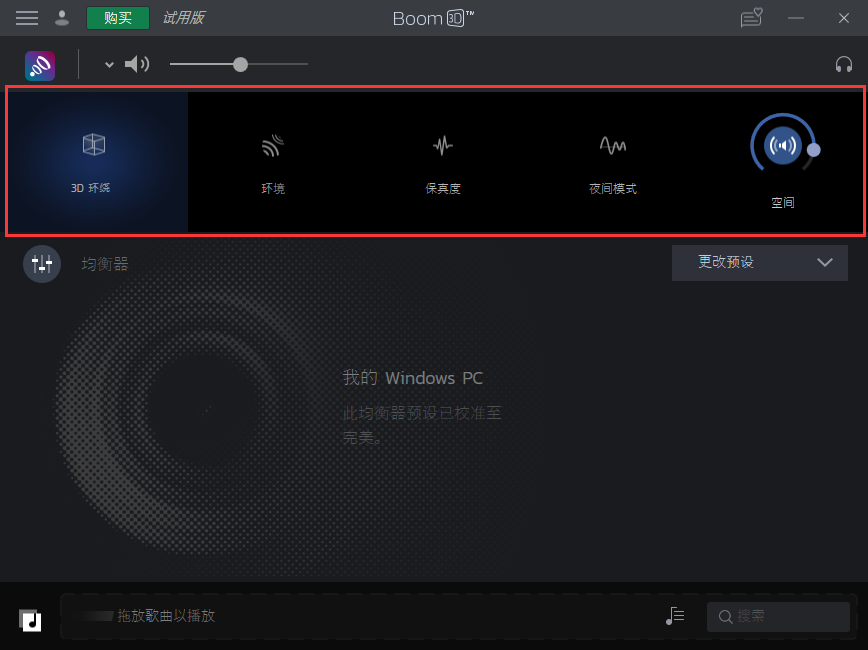
图1:软件页面
如图2,点击 3D环绕按钮,即可开启音效的3D环境,这个音效特别适合戴耳机的时候,你能感受到音乐在耳边环绕。开启该音效之后,点击3D环绕按钮,可以进入3D效果设置。
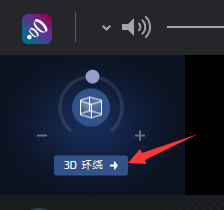
图2:3D环绕
Boom 3D的3D环绕音效,可设置音频的低音程度和环绕方向。默认的低音程度为50,拉动图3中的低音控制选项,向右调高低音程度,向左则调低。
同时,大家也可以根据所戴耳机的款式,选择不同的环绕方向,共有6个方向可选,分别是左边、右边、左上、右上、左下和右下,点击对应的按钮即可更改为对应的环绕方向。
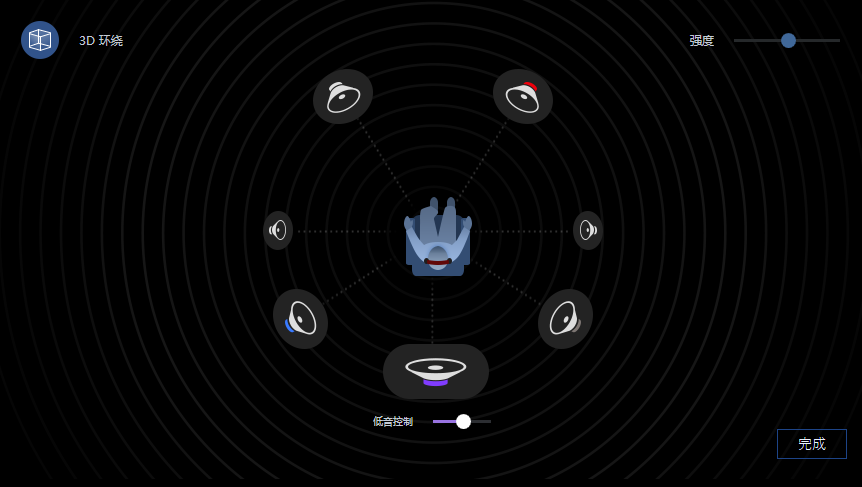
图3:3D环绕具体设置
其次是环境效果,调节该效果可以改变音频的柔和度,向右开启到最大,可以明显感觉音乐变得更柔和。
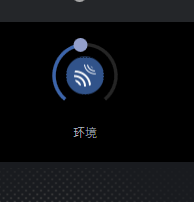
图4:环境音效
大家使用Boom 3D的时候,需要适当调整Boom 3D的音乐保真度,保留音乐的原声音质,如果耳机设备性能很优秀,可以适当降低保真度,达到更好的音效增强效果。
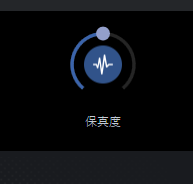
图5:保真度设置
好啦,通过以上的设置,相信大家都基本了解了Boom 3D的各种音效效果器,接下来可以去动手尝试,享受音乐盛宴啦。
以上就是所有关于Boom 3D音效增强软件中设置音效效果器的相关教程了。大家觉得本教程有用的话还可以进入Boom 3D中文网站了解更多详细教程哦。
作者:123abc
展开阅读全文
︾
读者也喜欢这些内容:

在家看电影能用3D音效吗 家用电脑如何设置3D音效
平时周末想要在家看好莱坞大片,奈何家里音响不给力怎么办?其实每个电影爱好者都有一个电影梦:在家也能享受一把影院级视听享受,最不济也要有一个3D级别音响来满足耳朵的电影需求。如果在家看电影能用3D音效吗?家用电脑如何设置3D音效?今天就和大家一起来了解如何在家实现音效自由。...
阅读全文 >

音效软件有哪些 3D音效软件哪个好
音效软件在耳机和音响中有着重要的作用。音效软件可以改善音频的质量,包括增强低音、中音和高音,调整音量平衡,以获得更好的听觉体验。通过专业的软件工具,根据自己听音的喜好对EQ进行适当调节,从而获得自己最满意的音质效果。其还可以实现声音的3D定制。根据用户的耳廓形状和听力特征,定制专属的音效方案。这有助于创造更逼真的环境音效,例如在游戏中感受到敌人的位置或在影片中营造更真实的氛围。本篇文章将为大家介绍音效软件有哪些以及3D音效软件哪个好。...
阅读全文 >

3D环绕和全景环绕区别 音效增强软件怎么设置3D音效模式
在数字音频技术迅速发展的今天,越来越多人开始追求更加沉浸式和高质量的听觉体验。3D环绕音效和全景环绕音效作为两种常见的高级音效技术,虽然都能提供立体声效果,但在实现方式和应用场景上存在显著差异。本篇文章就将为大家介绍3D环绕和全景环绕区别以及音效增强软件怎么设置3D音效模式的相关内容。...
阅读全文 >

3D环绕立体声震撼音乐软件有哪些 Boom3D有哪些效果
3D环绕音乐软件可以模拟出立体声效,使音乐听起来更加生动和立体。通过模拟不同方向和距离的声音,使得用户可以感受到更加沉浸式的音乐体验。通过3D环绕音乐软件的处理,音乐的音质可以得到提升,使细节更加清晰,音乐更加通透。本篇文章将为大家介绍3D环绕立体震撼音乐软件有哪些以及Boom 3D有哪些效果。...
阅读全文 >